엔터프라이즈 관리자(EM)를 이용해 MSSQL에 접속하기
- 엔터프라이즈 관리자(EM)를 이용해 MSSQL에 접속하기
-
-
1. EM(Enterprise Manager:MS-SQL관리도구)을 시작합니다.
EM은 마이크로소프트사(http://www.microsoft.com/korea/sql/default.asp)에서 MS-SQL 2000 서버 평가판(120일)을 다운받아 사용하셔도 됩니다.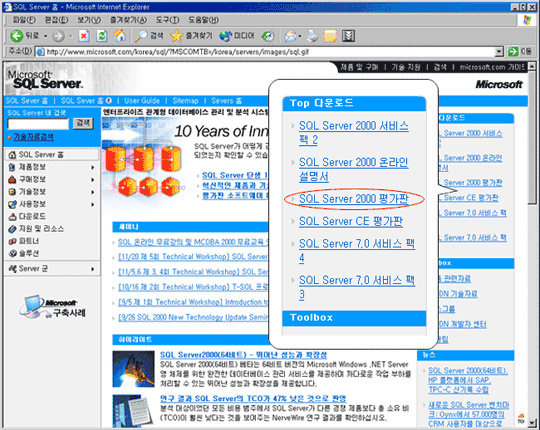
-
2. 메뉴의 도구 → 옵션을 누릅니다.
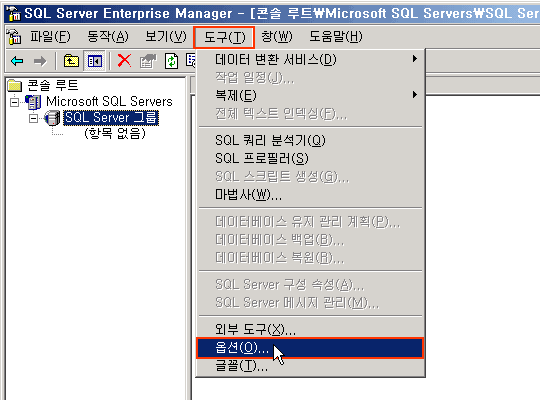
-
3. 고급탭을 누른 후
→ 로그인 제한 시간 : 0 으로 변경
→ 쿼리 제한 시간 : 0 으로 변경
→ 패킷 크기 : 0 으로 변경
→ 확인을 누름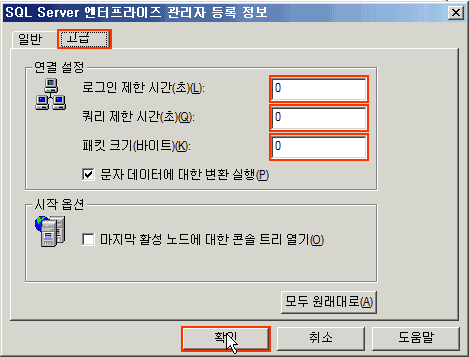
-
4. SQL Server그룹에서 마우스 오른쪽 버튼을 클릭해서 나오는 메뉴 중 새 SQL Server 등록을 선택한다.
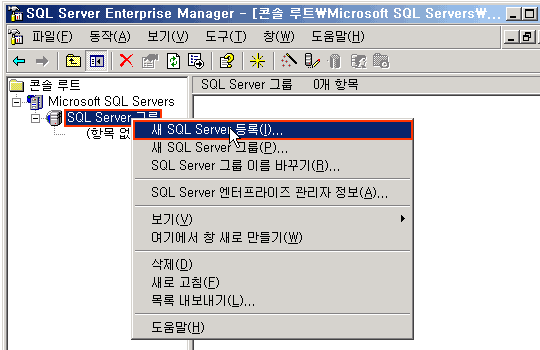
-
5. '지금부터 마법사를 사용하지 않고 이 작업 수행'을 누른 후 다음을 누른다.
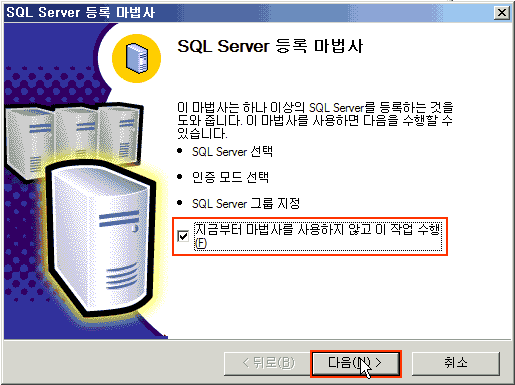
-
6. '서버'에 고객님의 MS-SQL DB의 IP주소를 기록한다.
- DB서버 주소: 202.30.198.11 (고객님의 DB서버 IP주소)
- DB명 : openhaja (고객님의 DB명)
- 계정 : openhaja (고객님의 계정)
- 암호 : 11111 (고객님의 패스워드)
위 정보는 bluebaji.net 으로 로그인 후 고객센타에서 확인하실 수 있습니다.
'SQL Server 인증 사용'을 누른 후 '로그인 이름'에 계정을 입력하고 '암호'를 입력하고 확인을 누르면 서버가 등록됩니다.
(서버에 접속하기 위해 약간의 시간(1분)이 소요됩니다.)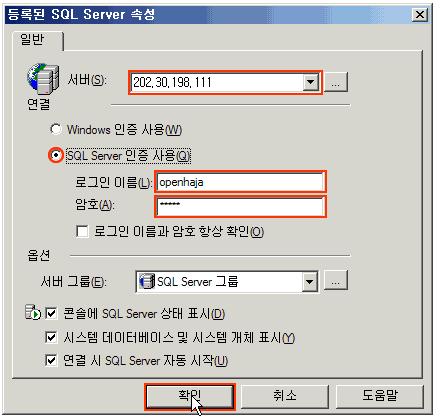
-
7. 등록된 서버를 누른 후 '데이타베이스'를 누르면 서버의 DB가 리스트됩니다.
(서버에서 DB 목록을 가지고 오는 동안 10초 ~ 3분 정도 시간이 소요됩니다.)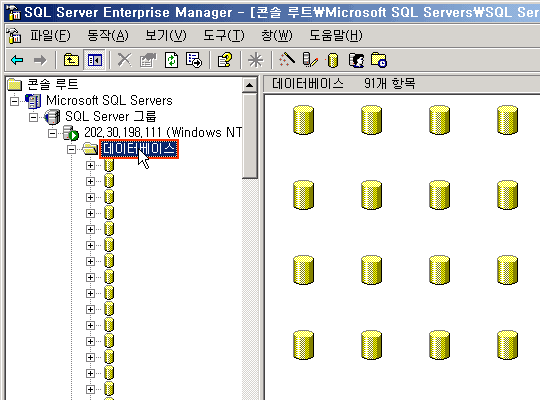
-
8. 고객님의 DB를 찾아 정보를 확인합니다.
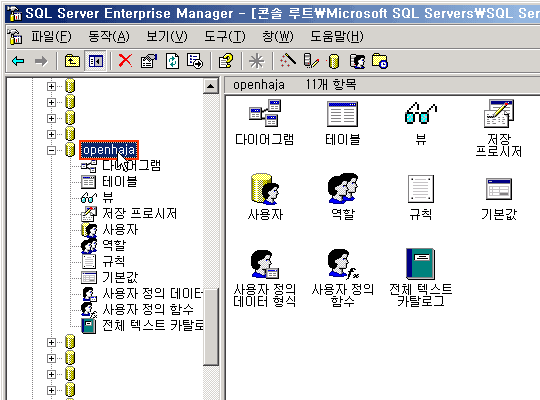
-
9. 오른쪽 마우스 버튼을 클릭한 후 '보기'에서 '작업 창'을 선택한다.
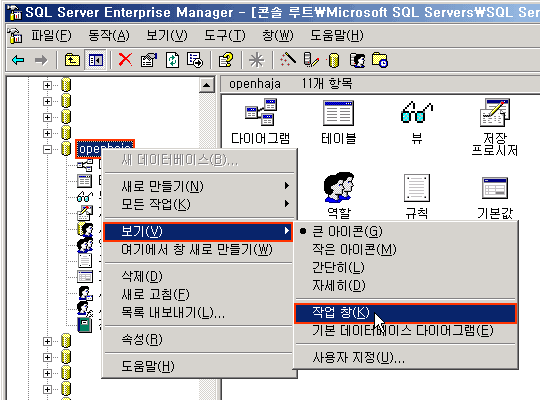
-
10. 고객님의 DB현황(사용용량)을 보실수 있습니다.
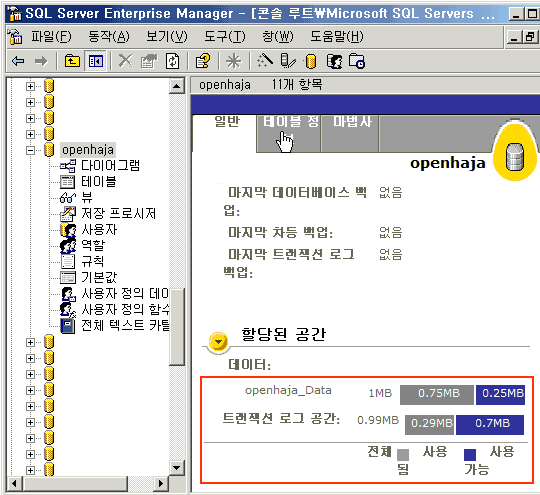
-